Calligra Words to edytor tekstu z projektu KDE. Pozwala na edycję opartą na ramkach, osadzanie dokumentów, dostosowywanie interfejsu użytkownika i inne doskonałe funkcje. Oto jak skonfigurować Calligra Words w systemie Linux.
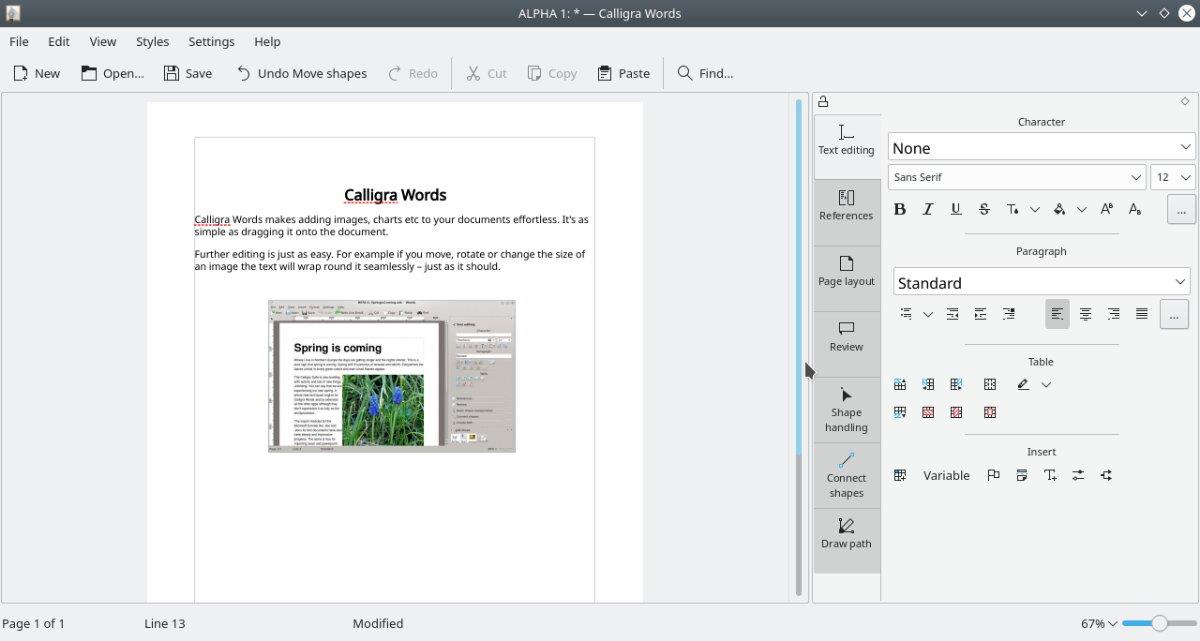
Instrukcje instalacji Ubuntu
Od wersji Ubuntu 18.04 LTS Calligra Words jest dostępna do zainstalowania przez użytkowników. Jeśli więc jesteś użytkownikiem Ubuntu i chcesz zainstalować tę aplikację na swoim komputerze, oto jak to zrobić. Aby rozpocząć, uruchom okno terminala.
Nie masz pewności, jak uruchomić okno terminala na pulpicie Ubuntu? Naciśnij Ctrl + Alt + T na klawiaturze. Możesz też otworzyć okno terminala, wyszukując „Terminal” w menu aplikacji.
Przy otwartym oknie terminala na pulpicie Ubuntu użyj apt install polecenie i skonfiguruj pakiet „calligrawords”.
sudo apt zainstaluj calligrawords
Po wpisaniu powyższego polecenia w oknie terminala Ubuntu poprosi o podanie hasła. Za pomocą klawiatury wpisz hasło do swojego konta użytkownika. Następnie naciśnij klawisz Enter , aby go przesłać.
Po przesłaniu hasła Ubuntu odbierze wszystkie pakiety związane z Calligra Words. Następnie poprosi Cię o naciśnięcie przycisku Y , aby zainstalować oprogramowanie. Zrób to, aby skonfigurować Calligra Words na Ubuntu.
Instrukcje instalacji Debiana
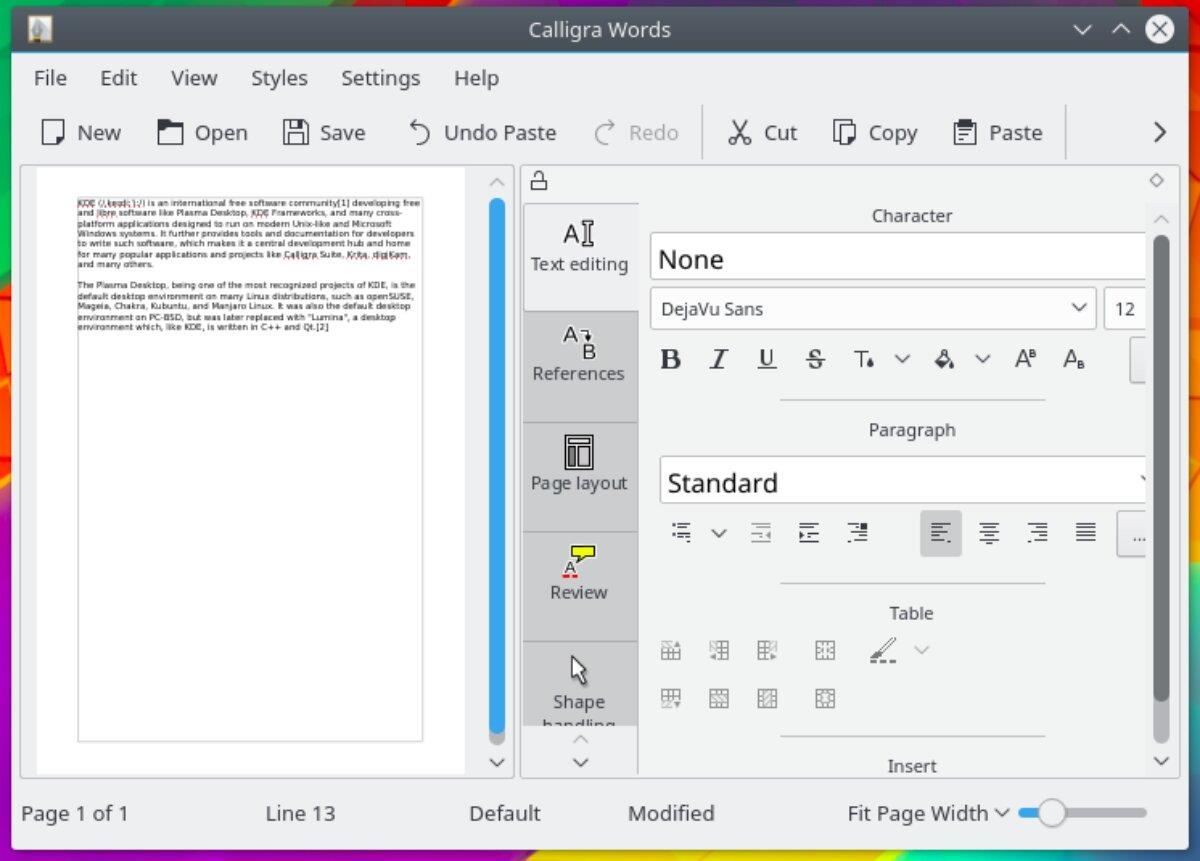
Tak długo, jak używasz Debiana 11 Bullseye, Debian 10 Buster lub Debian Sid (krocząca wersja rozwojowa), będziesz mógł skonfigurować Calligra Words. Aby rozpocząć instalację, uruchom okno terminala na pulpicie.
Aby uruchomić okno terminala na pulpicie Debiana , naciśnij Ctrl + Alt + T na klawiaturze, aby otworzyć okno terminala. Lub wyszukaj „Terminal” w menu aplikacji i uruchom go w ten sposób.
Gdy okno terminala jest gotowe do użycia w Debianie, uruchom polecenie apt-get install, aby zainstalować pakiet „calligrawords” na swoim komputerze.
sudo apt-get install calligrawords
Po użyciu powyższego polecenia apt-get install Debian poprosi o podanie hasła. Za pomocą klawiatury wprowadź hasło do konta użytkownika. Naciśnij klawisz Enter na klawiaturze, aby kontynuować.
Po wprowadzeniu hasła Debian zbierze wszystkie pakiety związane z Calligra Words i przygotuje je do instalacji. Następnie Debian poprosi cię o naciśnięcie klawisza Y , aby potwierdzić, że chcesz zainstalować Calligra Words.
Instrukcje instalacji Arch Linux
Niestety, Calligra Words nie jest dostępna do instalacji w Arch Linux jako samodzielny pakiet. Jeśli jednak zainstalujesz kompletny pakiet Calligra na Arch Linux za pomocą pakietu „calligra”, dołączony jest edytor tekstu Calligra Words.
Aby zainstalować pakiet Calligra w systemie Arch Linux, zacznij od uruchomienia okna terminala na pulpicie. Gdy okno terminala jest otwarte i gotowe do użycia, uruchom polecenie pacman -S , aby zainstalować pakiet „calligra”.
sudo pacman -S kaligra
Po napisaniu powyższego polecenia Arch Linux poprosi o podanie hasła. Za pomocą klawiatury wprowadź hasło do swojego konta użytkownika. Następnie naciśnij klawisz Enter , aby go przesłać.
Arch Linux poprosi cię o naciśnięcie Y , aby potwierdzić, że chcesz zainstalować oprogramowanie na swoim komputerze, aby Calligra Words działała z przesłanym hasłem.
Instrukcje instalacji Fedory
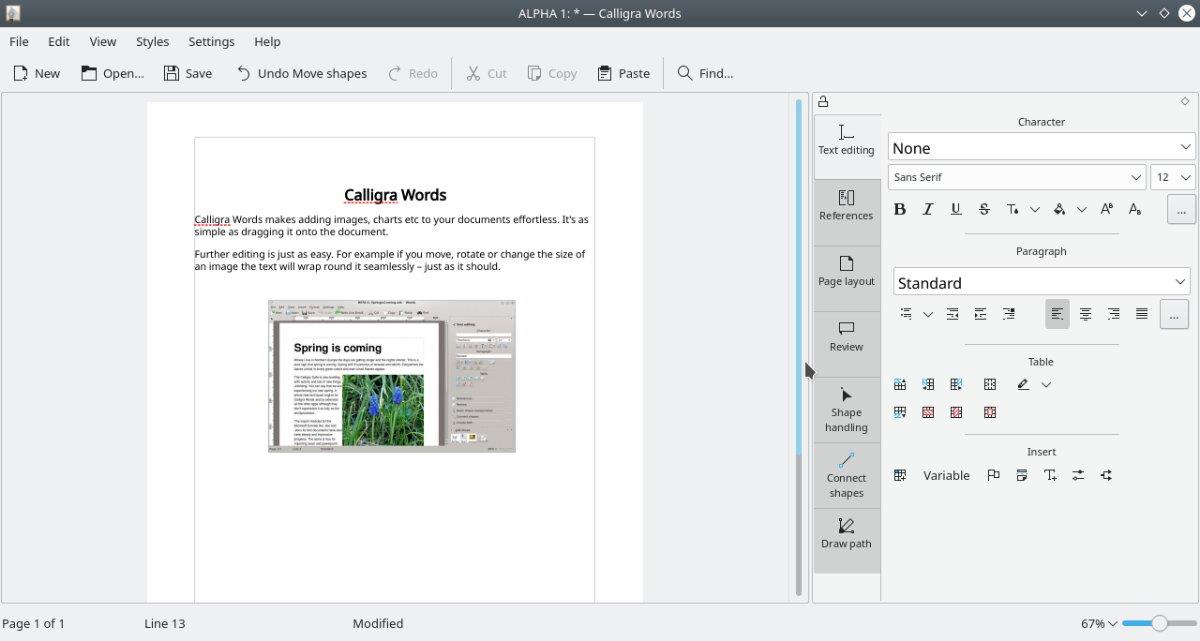
Aplikacja Calligra Words jest dostępna dla Fedory 35 i 34 oraz Rawhide. Aby aplikacja działała w systemie Fedora, zacznij od uruchomienia okna terminala na pulpicie Fedory. Na przykład możesz uruchomić terminal, naciskając Ctrl + Alt + T na klawiaturze. Lub wyszukaj „Terminal” w menu aplikacji i uruchom go w ten sposób.
Użyj polecenia instalacji dnf poniżej, aby zainstalować pakiet „calligra-words” w systemie Fedora za pomocą okna terminala.
sudo dnf zainstaluj słowa calligra
Po wprowadzeniu powyższego polecenia Fedora poprosi o podanie hasła. Za pomocą klawiatury wprowadź hasło do konta użytkownika. Następnie naciśnij klawisz Enter , aby go przesłać.
Po przesłaniu hasła Fedora odbierze wszystkie pakiety związane z instalacją. Następnie poprosi Cię o naciśnięcie klawisza Y , aby potwierdzić, że chcesz zainstalować Calligra Words. Zrób to, aby aplikacja działała.
Instrukcje instalacji OpenSUSE
Użytkownicy OpenSUSE Tumbleweed i OpenSUSE Leap 15.3 będą mogli stosunkowo szybko uruchomić aplikację Calligra Words. Aby rozpocząć proces instalacji, musisz otworzyć okno terminala.
W OpenSUSE będziesz mógł uruchomić okno terminala na pulpicie, naciskając Ctrl + Alt + T na klawiaturze. Alternatywnie możesz wyszukać „Terminal” w menu aplikacji i otworzyć go w ten sposób.
Po otwarciu okna terminala można rozpocząć instalację Calligra Words. Za pomocą polecenia instalacji zypper skonfiguruj pakiet „calligra-words” na swoim komputerze.
sudo zypper zainstaluj słowa calligra
Po wprowadzeniu powyższego polecenia instalacji OpenSUSE Linux poprosi o podanie hasła. Za pomocą klawiatury wpisz swoje hasło do konta użytkownika. Następnie naciśnij klawisz Enter , aby go przesłać.
Po wprowadzeniu hasła OpenSUSE wyświetli monit o naciśnięcie klawisza Y , aby potwierdzić, że chcesz zainstalować Calligra Words. Zrób to, aby skonfigurować aplikację na swoim komputerze.

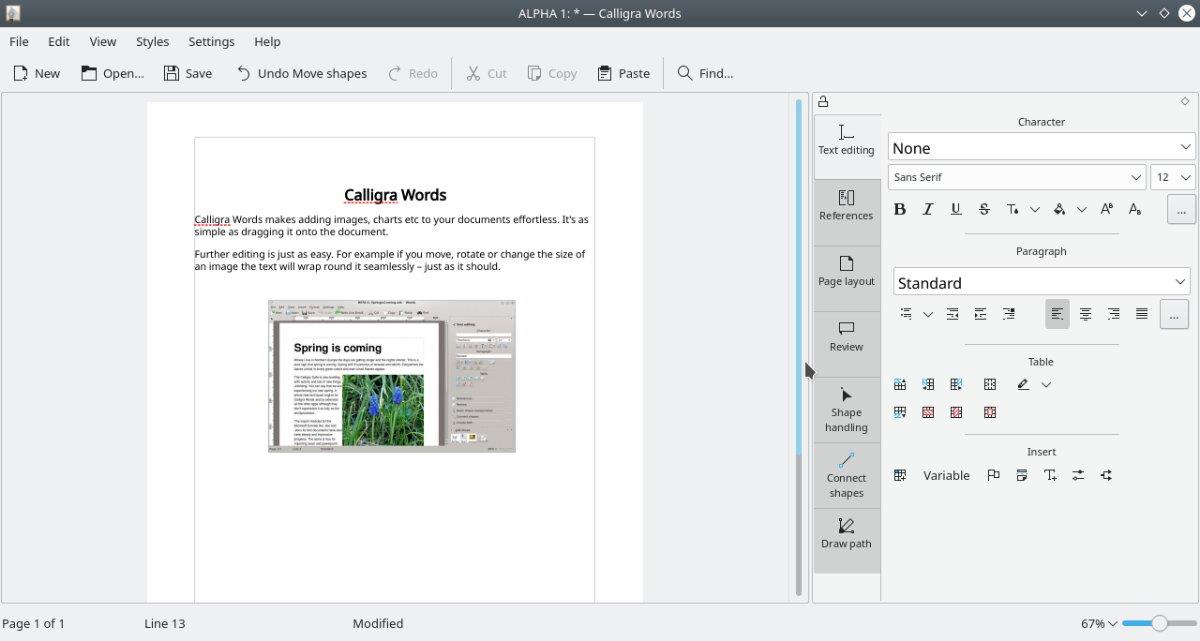
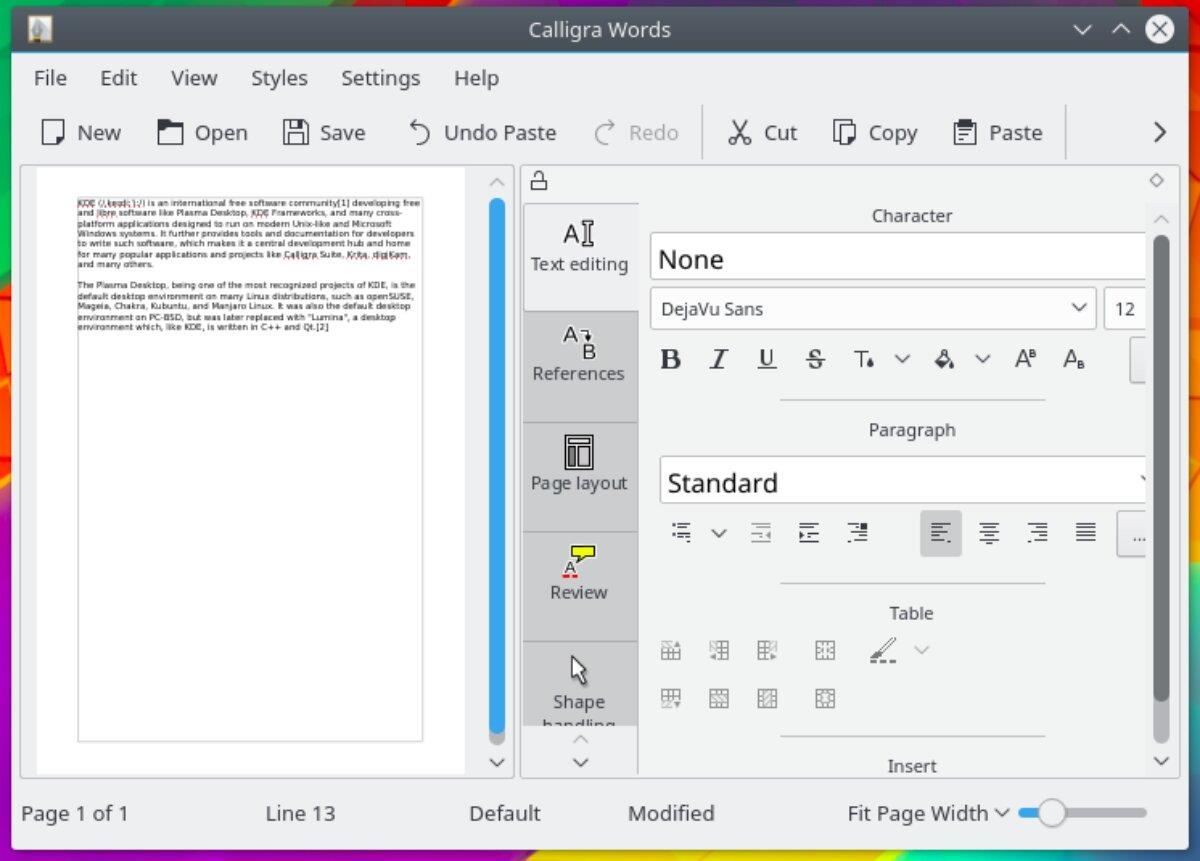

![Pobierz symulator lotu FlightGear za darmo [Baw się dobrze] Pobierz symulator lotu FlightGear za darmo [Baw się dobrze]](https://tips.webtech360.com/resources8/r252/image-7634-0829093738400.jpg)






![Jak odzyskać utracone partycje i dane z dysku twardego [Poradnik] Jak odzyskać utracone partycje i dane z dysku twardego [Poradnik]](https://tips.webtech360.com/resources8/r252/image-1895-0829094700141.jpg)